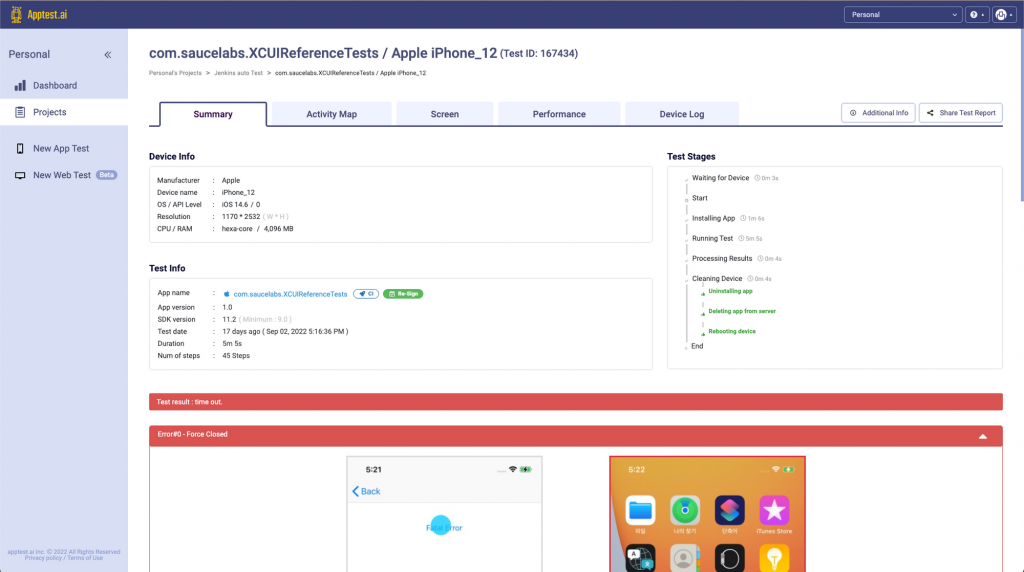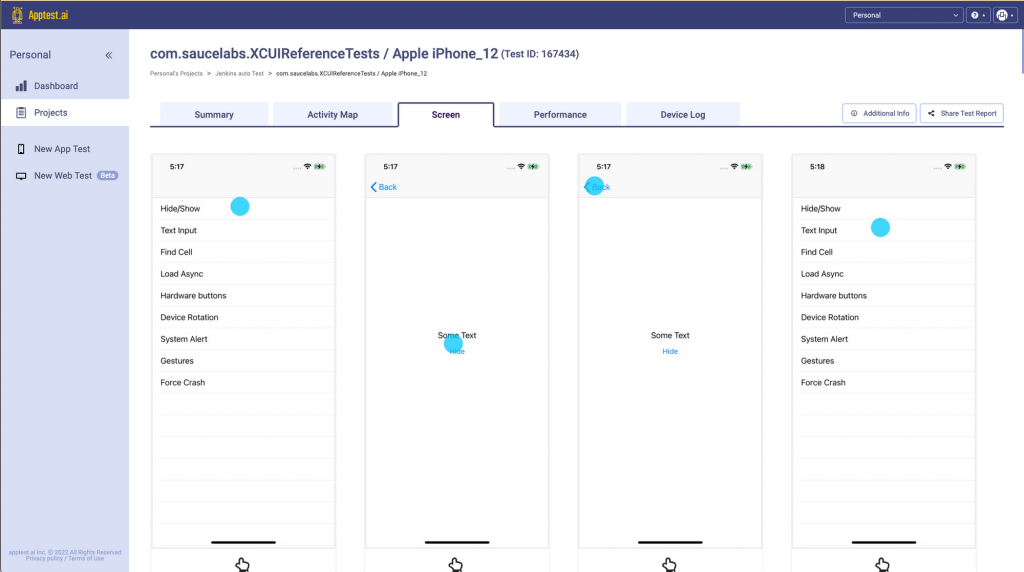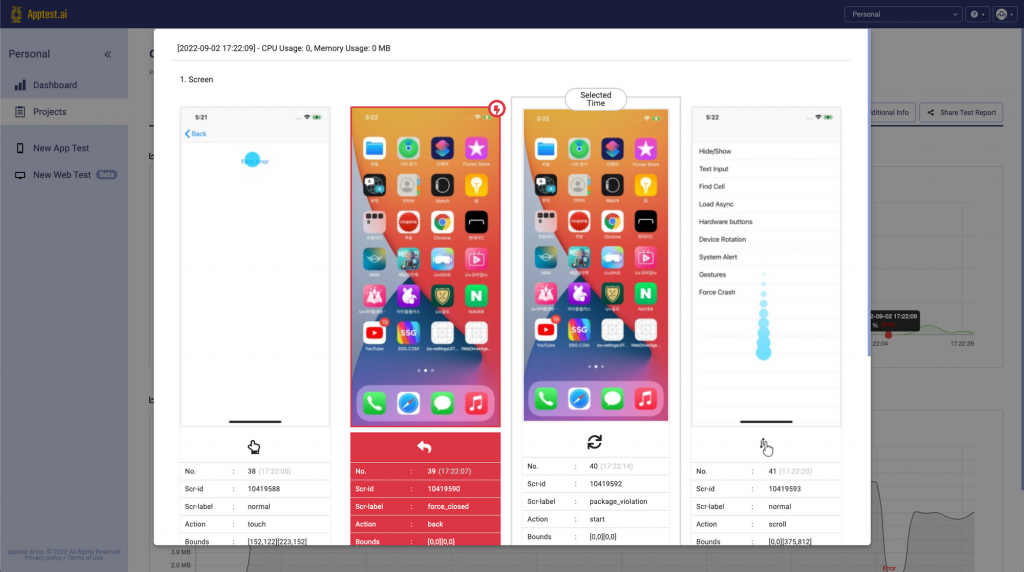- Jenkins 사용자를 위한 apptest.ai 통합 가이드
- Jenkins 파이프라인으로 Android 및 iOS 앱 테스트 자동화하기
Jenkins 사용자를 위한 apptest.ai 통합 가이드 #
Jenkins 파이프라인으로 Android 및 iOS 앱 테스트 자동화하기 #
이 문서는 Jenkins를 구성하고 API를 사용하여 빌드 단계에서 apptest.ai 테스트를 자동으로 실행할 수 있도록 통합시키는 방법을 설명합니다.
Jenkins 설치에 대해서는 Jenkins Setup Guide 링크를 참조하시기 바랍니다.
1. Apptest.ai – Integration API #
테스트 실행 API #
- POST https://api.apptest.ai/openapi/v2/testset
- Authorization Basic {user_id}:{access_key}
자세한 내용은 Rest APIs for CI/CD 문서를 참고해주세요.
Example Response
Callback result data format #
Callback URL을 통해 리턴되는 JUnit XML 형식의 테스트 결과.
테스트 상태 조회 API #
- GET https://api.apptest.ai/openapi/v2/testset/{testset_id}
- Authorization Basic {user_id}:{access_key}
테스트 결과 조회 API #
- GET https://api.apptest.ai/openapi/v2/testset/{testset_id}/result
- Authorization Basic {user_id}:{access_key}
시나리오 아이디 목록 조회 API #
- GET https://api.apptest.ai/openapi/v2/project/{project_id}/scenarios
- Authorization Basic {user_id}:{access_key}
2. Apptest.ai – Preperation #
2.1 Access Key and Project ID #
apptest.ai를 Jenkins 파이프 라인에 통합하려면 액세스 키와 프로젝트의 고유번호(Project ID)가 필요합니다.
- 액세스 키를 찾는 방법 : apptest.ai에 가입하면 액세스 키가 자동으로 발급됩니다. apptest.ai Profile 페이지에서 확인하실 수 있습니다.
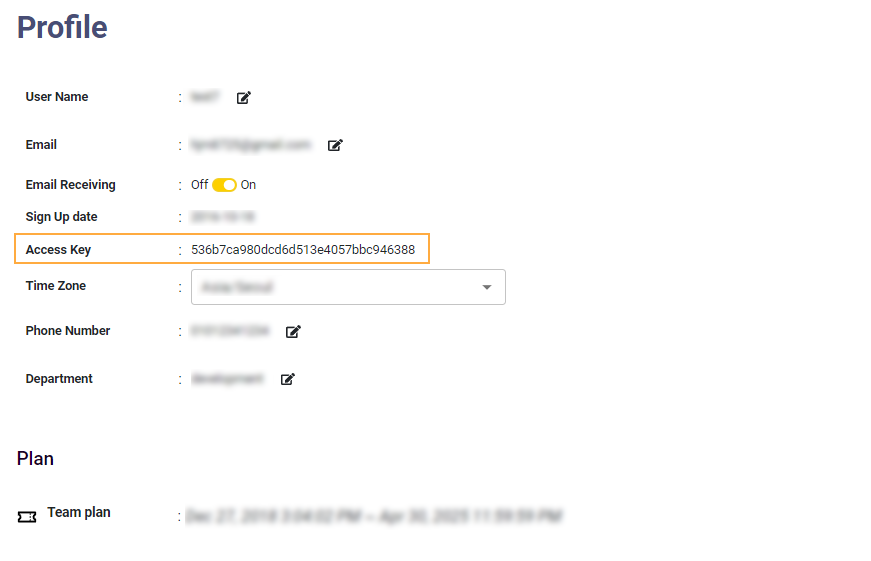
- 프로젝트 ID를 찾는 방법 : 테스트 프로젝트를 만들 때 프로젝트 ID가 할당됩니다.
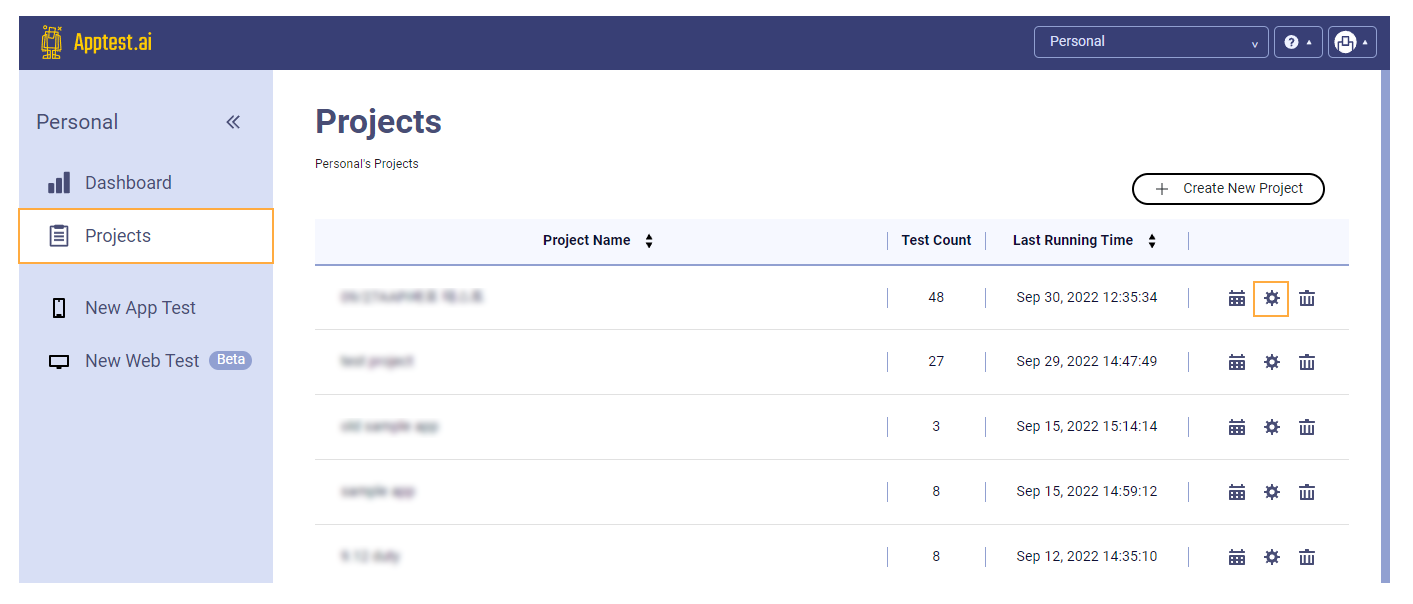
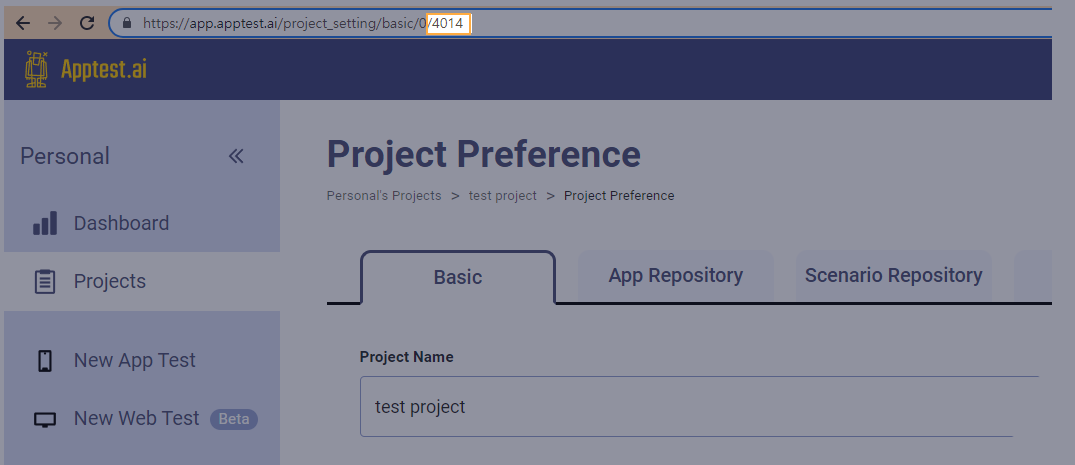
회원가입시 기본적으로 샘플 테스트 프로젝트가 1개 생성됩니다.
샘플 테스트 프로젝트의 설정 변경은 지원되지 않습니다. 그러나 새로 생성한 프로젝트는 설정을 변경할 수 있습니다.
2.2 App Repository and Scenario #
시나리오 테스트는 apptest.ai 에서 제공하는 시나리오 저작도구인 Stego를 통해 작성된 시나리오만 플레이 가능합니다.
또한 Jenkins와 연동하여 시나리오 테스트 CI 를 구성하려면 apptest.ai 서비스에 앱과 시나리오가 등록되어 있어야 합니다.
- 앱 등록 방법
앱 등록은 apptest.ai 서비스의 프로젝트 설정 페이지에서 가능합니다. 파일 혹은 App ID (Package name, Bundle ID) 를 등록할 수 있습니다.
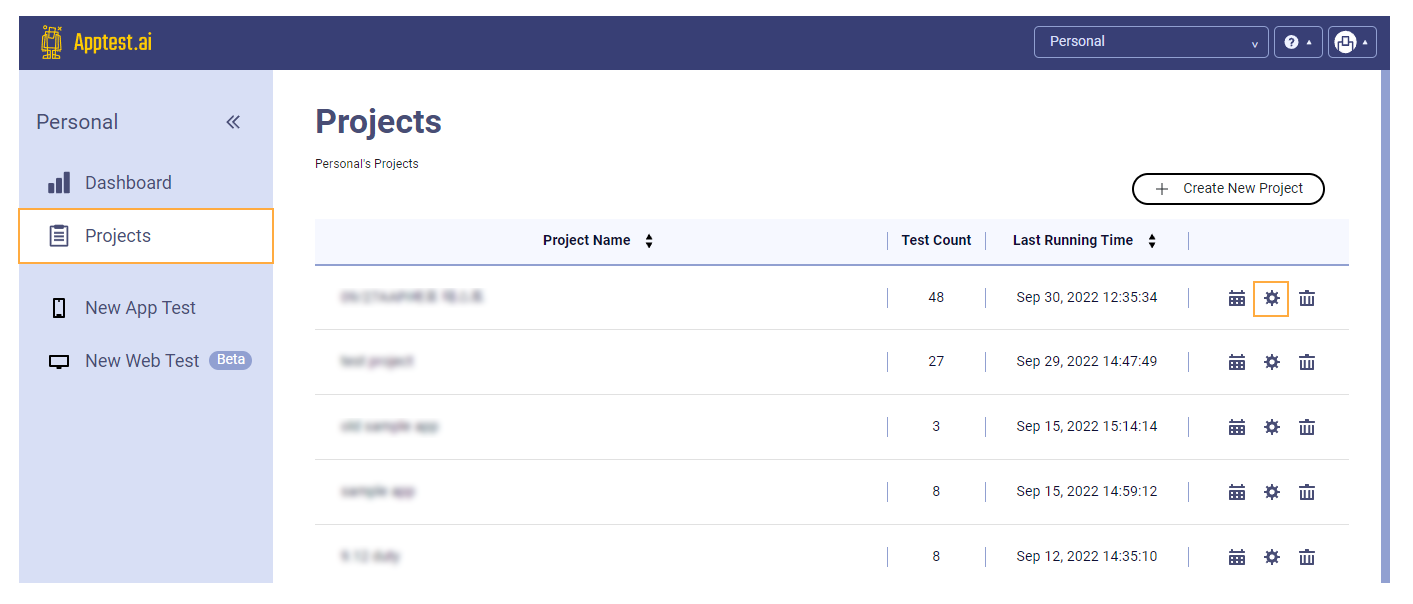
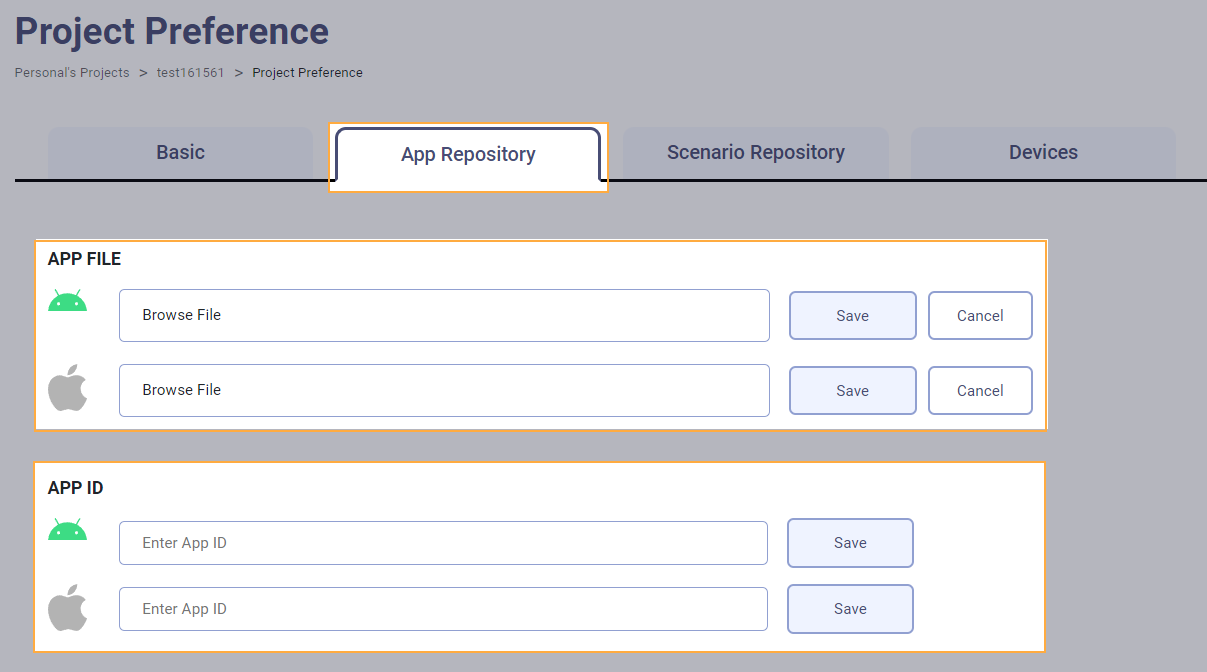
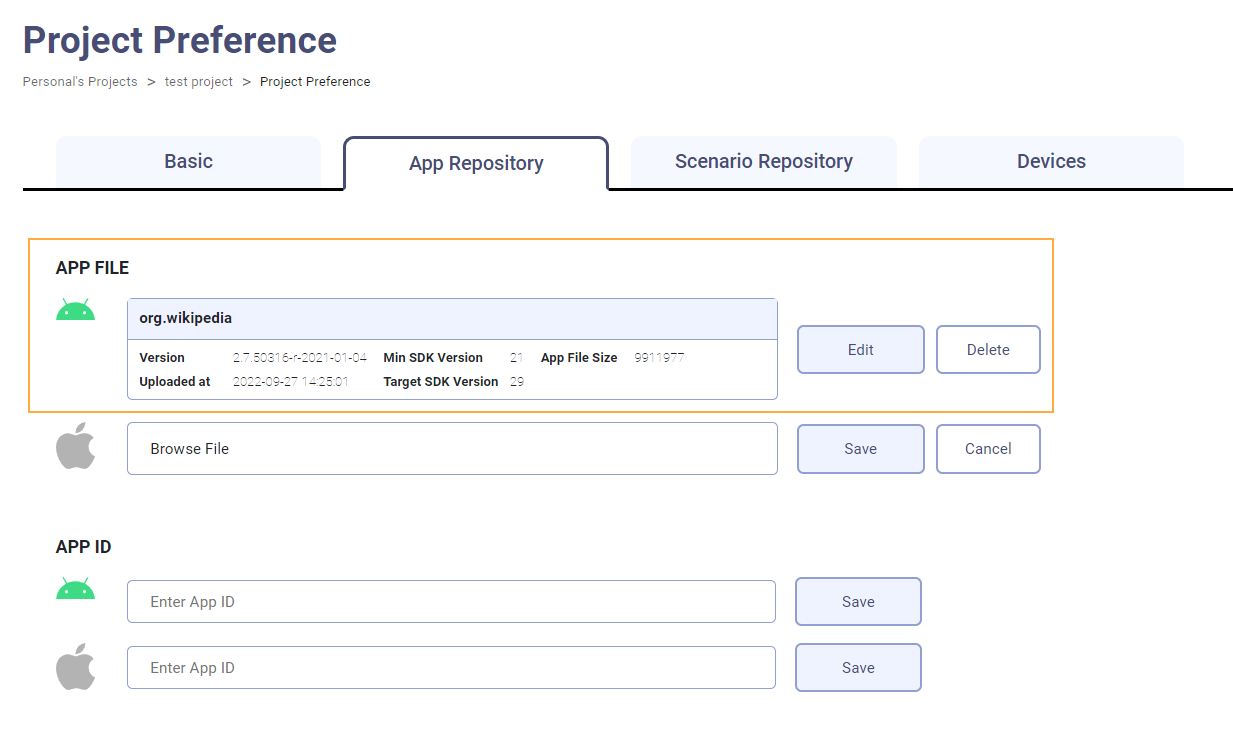
- 시나리오 등록 방법
시나리오 등록은 Apptest.ai 서비스의 프로젝트 설정 페이지에서 가능합니다.
시나리오를 등록하기 위해서는 먼저 앱 저장소에 앱을 등록해야 합니다.
등록된 시나리오의 ID number를 이용해 시나리오 테스트를 진행할 수 있습니다.
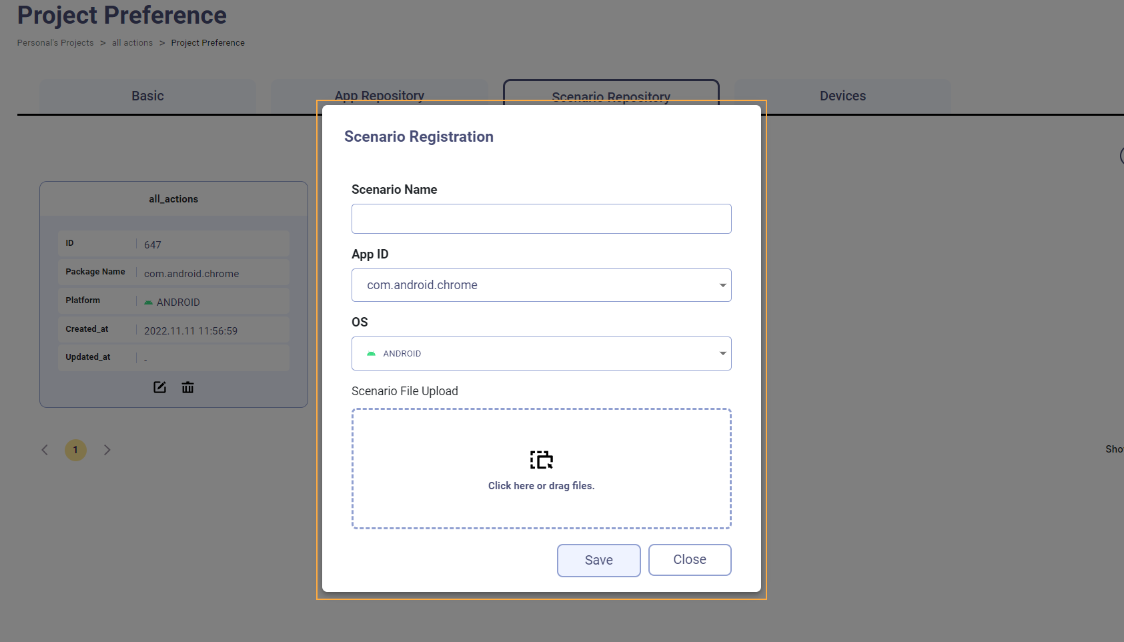
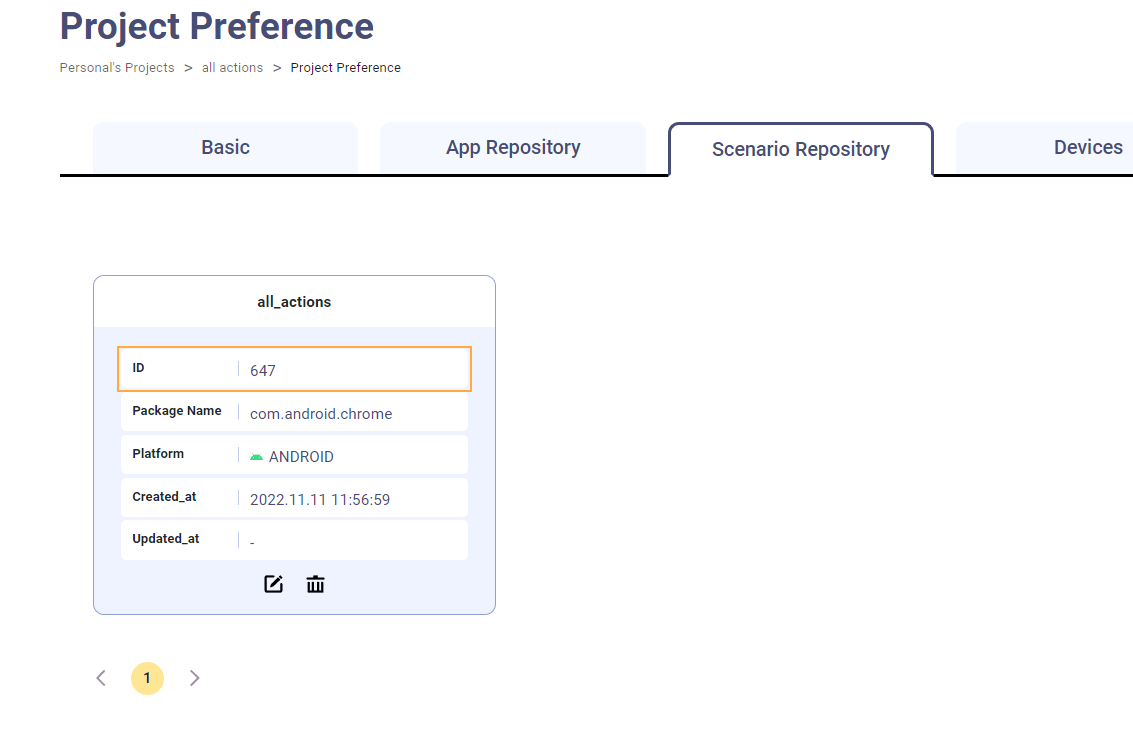
3. Jenkins – Webhook Step Plugin Installation #
Jenkins 대시 보드에서 “Webhook step” 플러그인을 검색하여 설치하십시오. [Jenkins 관리]-> [플러그인 관리]-> [사용 가능]
다음 단계에서 webhook 대신 폴링을 사용하는 apptest.ai Test Stage Code2 소스 코드를 사용하는 경우이 단계를 건너 뛰십시오.
4. Jenkins – Pipeline configuration #
이 섹션에서는 apptest.ai Test 스테이지를 Jenkins 파이프 라인 항목에 연결하는 방법을 보여줍니다. Jenkins 파이프 라인 항목이 이미 작성되어 있어야합니다.
자세한 내용은 예제 링크를 참조하십시오.
- 메인 페이지에서 좌측메뉴의 Configure 버튼을 클릭하십시오.
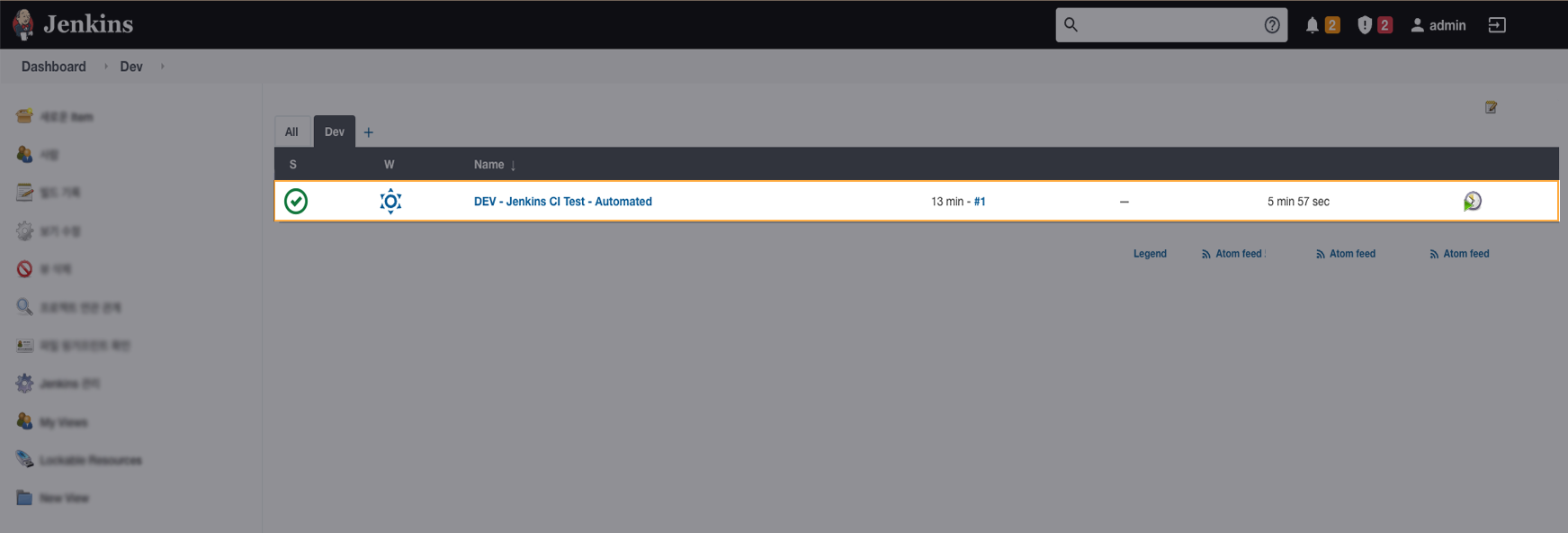
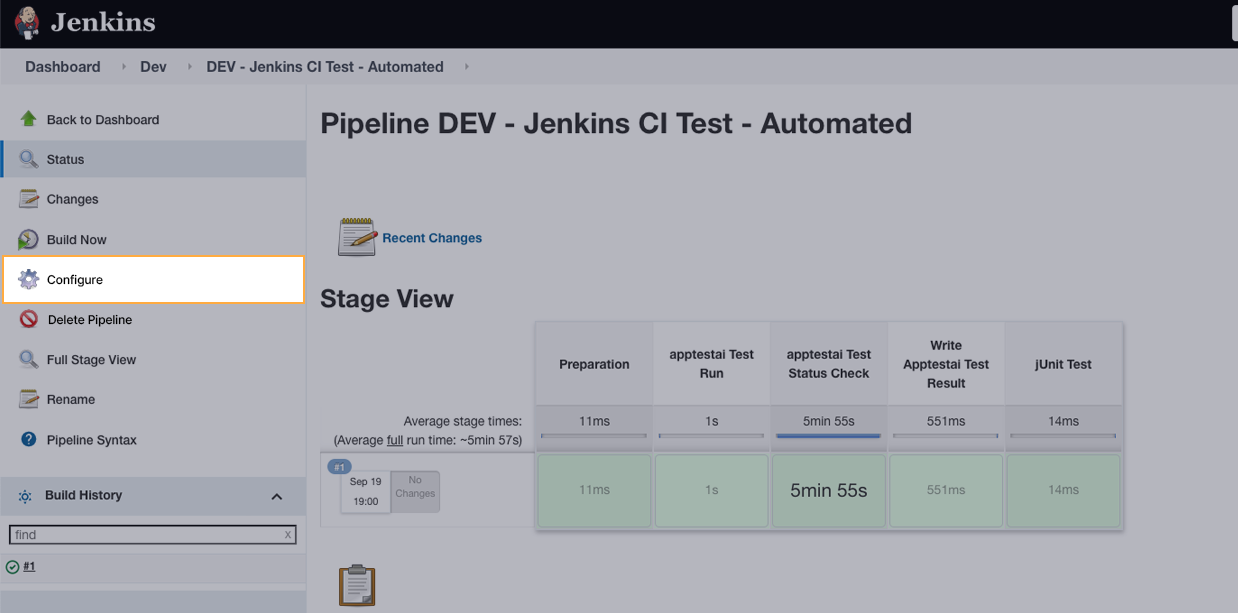
- 파이프 라인 설정 페이지에서 apptest.ai Tes Stage Code를 스크립트 입력란에 추가하십시오.
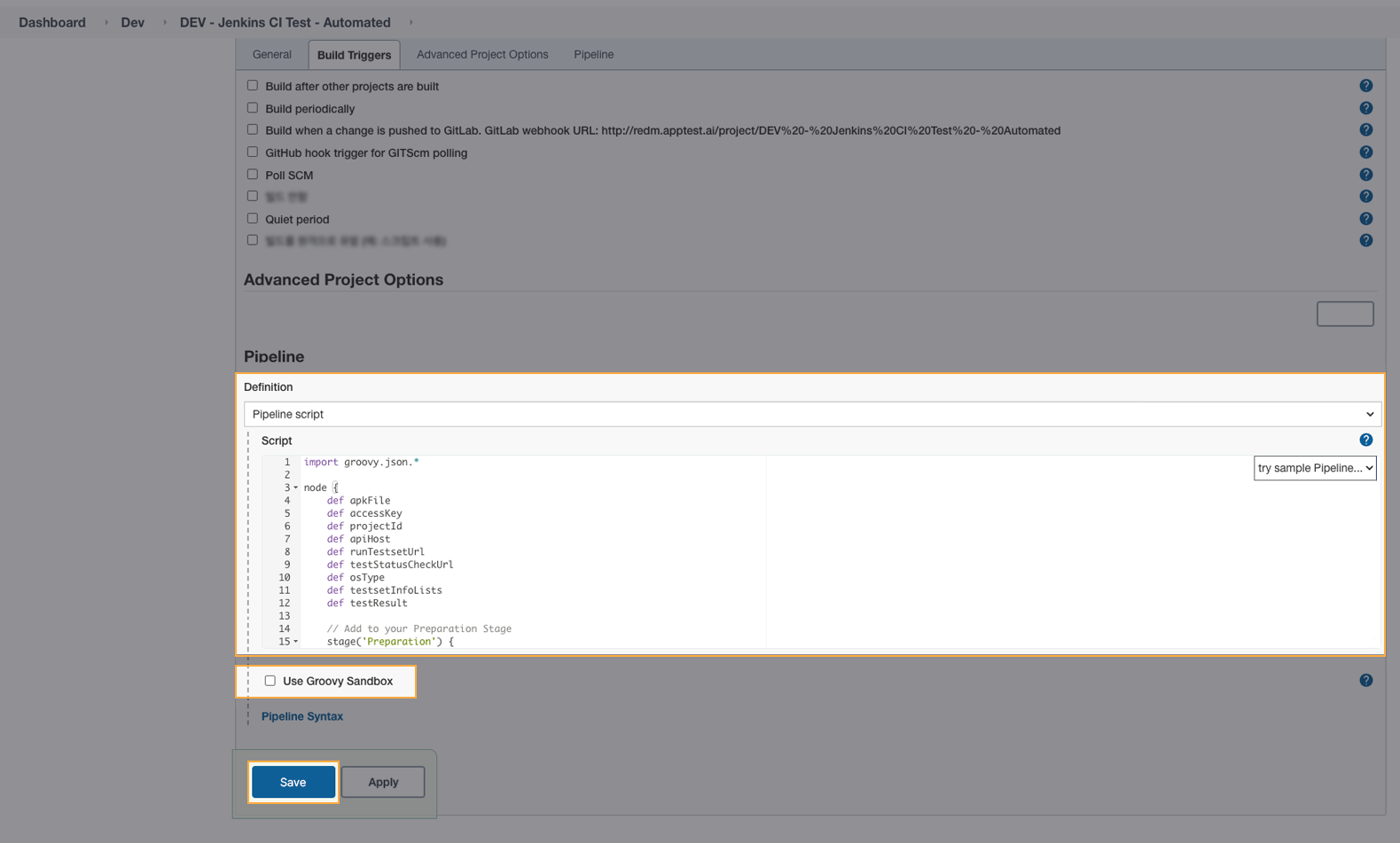
[apptest.ai Test Stage Code 1] – Automated Test with Polling #
import groovy.json.*
node {
def apkFile
def accessKey
def projectId
def apiHost
def runTestsetUrl
def testStatusCheckUrl
def osType
def testsetInfoLists
def testResult
// Add to your Preparation Stage
stage('Preparation') {
echo "[ apptest.ai ] Current workspace : ${workspace}"
userID = 'ci_test@apptest.ai' // [ Modify ] Your apptest.ai's account ( Login ID )
accessKey = 'xxxxxxxxxxxxxxxxxxxxxxxxxxxxx' // [ Modify ] Your apptest.ai account's accesskey (Check out your profile page)
projectId = 1234 // [ Modify ] The apptest.ai's project ID where the test will be run
apiHost = "https://api.apptest.ai"
runTestsetUrl = "${apiHost}/openapi/v2/testset"
osType='ANDROID' // [ Modify ] Please enter the os type of the test target. (ANDROID | iOS)
echo "[ apptest.ai ] Preparation successfully."
}
// Apptest.ai Test run Stage
stage('apptestai Test Run') {
apkFile="/var/jenkins_home/BBC_News_v5.5.1.2.com.apk"
// Call apptest.ai's Test run API.
runTestset = sh(returnStdout: true, script: "curl -X POST -u '${userID}:${accessKey}' -F 'app_file=@\"${apkFile}\"' -F 'data={\"pid\": ${projectId}, \"testset_name\": \"${env.BUILD_TAG}\",\"os_type\": \"${osType}\", \"ci_type\": \"jenkins\"}' ${runTestsetUrl}").toString().trim()
runTestsetResponse = new JsonSlurperClassic().parseText(runTestset)
// Test run fail case
if (runTestsetResponse.result_code != 0) {
echo "[ apptest.ai ] Failed to run the test. ${runTestset}"
runTestset = null
runTestsetResponse = null
error "FAIL"
}
testsetId = runTestsetResponse['data']['testset_id']
runTestset = null
runTestsetResponse = null
echo "[ apptest.ai ] Test run successfully. (Testset ID : ${testsetId})"
}
// Apptest.ai Test status check Stage
stage('apptestai Test Status Check') {
completeAll = false
testResultXml = ''
// Repeat until all tests are complete
while(!completeAll) {
// Check the test status for each item in the testsetId lists
sleep (time: 10, unit: "SECONDS")
testStatusCheckUrl="${apiHost}/openapi/v2/testset/${testsetId}"
getTestStatusCheck = sh( returnStdout: true, script: "curl -X GET -u '${userID}:${accessKey}' ${testStatusCheckUrl}").toString().trim()
getTestStatusCheckResponse = new JsonSlurperClassic().parseText(getTestStatusCheck)
// Test status check fail case
if (getTestStatusCheckResponse.result_code != 0) {
echo "[ apptest.ai ] Failed to get test status. ${getTestStatusCheck}"
getTestStatusCheck = null
getTestStatusCheckResponse = null
error "FAIL"
}
testStatus = getTestStatusCheckResponse.data.testset_status.toLowerCase()
echo "[ apptest.ai ] testset ${testsetId} complete result : ${testStatus}"
// Get the result data when the test is complete
if (testStatus == 'complete') {
testResultUrl = "${apiHost}/openapi/v2/testset/${testsetId}/result"
getTestResult = sh( returnStdout: true, script: "curl -X GET -u '${userID}:${accessKey}' '${testResultUrl}'").toString().trim()
getTestResultResponse = new JsonSlurperClassic().parseText(getTestResult)
// Test result data get fail case
if (getTestResultResponse.result_code != 0) {
echo "[ apptest.ai ] Failed to get test result data. ${getTestResult}"
getTestResult = null
getTestResultResponse = null
error "FAIL"
}
// Merge test result xml data
testResultXml = getTestResultResponse.data.result_xml
echo "[ apptest.ai ] Test completed. tsid : ${testsetId}"
getTestResult = null
getTestResultResponse = null
completeAll = true
}
getTestStatusCheck = null
getTestStatusCheckResponse = null
}
echo "[ apptest.ai ] All tests are completed."
echo "[ apptest.ai ] Test result data : ${testResultXml}"
}
// Write apptest.ai test result data to file Stage
stage('Write Apptestai Test Result') {
sh "mkdir -p tmp/"
// Write File file:"tmp/TESTS-Apptestai.xml", text: testResultXml, encoding: "UTF-8"
sh "echo -n '${testResultXml}' > tmp/TESTS-Apptestai.xml"
}
// JUnit Test Stage
stage('jUnit Test') {
junit 'tmp/TESTS-*.xml'
}
}
[apptest.ai Test Stage Code 2] – Multi Scenario Test with Polling #
import groovy.json.*
node {
def apkFile
def accessKey
def projectId
def apiHost
def getScenarioListUrl
def runTestsetUrl
def testStatusCheckUrl
def scenarioQueryString
def osType
def scenarioIdLists
def testsetInfoLists
def testResult
// Add to your Preparation Stage
stage('Preparation') {
echo "[ apptest.ai ] Current workspace : ${workspace}"
userID = 'ci_test@apptest.ai' // [ Modify ] Your apptest.ai's account ( Login ID )
accessKey = 'xxxxxxxxxxxxxxxxxxxxxxxxxxxxx' // [ Modify ] Your apptest.ai account's accesskey (Check out your profile page)
projectId = 1234 // [ Modify ] The apptest.ai's project ID where the test will be run
apiHost = "https://api.apptest.ai"
getScenarioListUrl = "${apiHost}/openapi/v2/project/${projectId}/scenarios"
runTestsetUrl = "${apiHost}/openapi/v2/testset"
scenarioQueryString = '' // [ Modify ] When getting a list of scenarios, enter the characters you want included in the scenario name.
osType='ANDROID' // [ Modify ] Please enter the os type of the test target. (ANDROID | iOS)
// Get scenario list from project (filter : OS Type , Query String )
getScenarioList = sh(returnStdout: true, script: "curl -X GET -u '${userID}:${accessKey}' '${getScenarioListUrl}?os_type=${osType}&q=${scenarioQueryString}'").toString().trim()
getScenarioListResponse = new JsonSlurperClassic().parseText(getScenarioList)
echo "[ apptest.ai ] getScenarioListResponse : ${getScenarioListResponse}"
if (getScenarioListResponse.result_code != 0) {
echo "[ apptest.ai ] Failed to get list of scenarios. ${getScenarioList}"
getScenarioList = null
getScenarioListResponse = null
error "FAIL"
}
scenarioIdLists = getScenarioListResponse.data.scenarios
getScenarioList = null
getScenarioListResponse = null
echo "[ apptest.ai ] Preparation successfully."
}
// Apptest.ai Test run Stage
stage('apptestai Test Run') {
testsetInfoLists = []
scenarioIdLists.each{
scenarioId ->
// Call apptest.ai's Test run API.
runTestset = sh(returnStdout: true, script: "curl -X POST -u '${userID}:${accessKey}' -F 'data={\"pid\": ${projectId}, \"testset_name\": \"${env.BUILD_TAG}\", \"scenario_id\": ${scenarioId}, \"source_type\": \"file\", \"os_type\": \"${osType}\", \"ci_type\": \"jenkins\"}' ${runTestsetUrl}").toString().trim()
runTestsetResponse = new JsonSlurperClassic().parseText(runTestset)
// Test run fail case
if (runTestsetResponse.result_code != 0) {
echo "[ apptest.ai ] Failed to run the test. ${runTestset}"
runTestset = null
runTestsetResponse = null
error "FAIL"
}
testsetId = runTestsetResponse['data']['testset_id']
echo "[ apptest.ai ] TestSet id : ${testsetId} is ran successfully"
testsetInfo = [:]
testsetInfo['testset_id'] = testsetId
testsetInfo['complete'] = false
testsetInfoLists << testsetInfo
runTestset = null
runTestsetResponse = null
}
echo "[ apptest.ai ] Test run successfully."
}
// Apptest.ai Test status check Stage
stage('apptestai Test Status Check') {
completeAll = false
testResultXml = ''
// Repeat until all tests are complete
while(!completeAll) {
// Check the test status for each item in the testsetId lists
for (int i = 0; i < testsetInfoLists.size(); i++) {
waitUntil{
sleep (time: 10, unit: "SECONDS")
item = testsetInfoLists[i]
testsetId = item.testset_id
if (item.complete == false) {
testStatusCheckUrl="${apiHost}/openapi/v2/testset/${testsetId}"
getTestStatusCheck = sh( returnStdout: true, script: "curl -X GET -u '${userID}:${accessKey}' ${testStatusCheckUrl}").toString().trim()
getTestStatusCheckResponse = new JsonSlurperClassic().parseText(getTestStatusCheck)
// Test status check fail case
if (getTestStatusCheckResponse.result_code != 0) {
echo "[ apptest.ai ] Failed to get test status. ${getTestStatusCheck}"
getTestStatusCheck = null
getTestStatusCheckResponse = null
error "FAIL"
}
testStatus = getTestStatusCheckResponse.data.testset_status.toLowerCase()
echo "[ apptest.ai ] testset ${testsetId} complete result : ${testStatus}"
// Get the result data when the test is complete
if (testStatus == 'complete') {
testResultUrl = "${apiHost}/openapi/v2/testset/${testsetId}/result"
getTestResult = sh( returnStdout: true, script: "curl -X GET -u '${userID}:${accessKey}' '${testResultUrl}?data_type=bare_xml'").toString().trim()
getTestResultResponse = new JsonSlurperClassic().parseText(getTestResult)
// Test result data get fail case
if (getTestResultResponse.result_code != 0) {
echo "[ apptest.ai ] Failed to get test result data. ${getTestResult}"
getTestResult = null
getTestResultResponse = null
error "FAIL"
}
// Test result xml data init value setting
if (testResultXml.length() == 0) {
testResultJson = new JsonSlurperClassic().parseText(getTestResultResponse.data.result_json)
testResultXml = ""
}
// Merge test result xml data
testResultXml = testResultXml + getTestResultResponse.data.result_bare_xml
echo "[ apptest.ai ] Test completed. tsid : ${testsetId}"
getTestResult = null
getTestResultResponse = null
item['complete'] = true
}
getTestStatusCheck = null
getTestStatusCheckResponse = null
}
return true
}
}
// Check running test item
runningTestItem = testsetInfoLists.findAll { element -> element.complete == false }
// Marking all tests complete when running test count is zero
if ( runningTestItem.size() == 0 ) {
testResultXml = testResultXml + ""
completeAll = true
}
}
echo "[ apptest.ai ] All tests are completed."
echo "[ apptest.ai ] Test result data : ${testResultXml}"
}
// Write apptest.ai test result data to file Stage
stage('Write Apptestai Test Result') {
sh "mkdir -p tmp/"
// Write File file:"tmp/TESTS-Apptestai.xml", text: testResultXml, encoding: "UTF-8"
sh "echo -n '${testResultXml}' > tmp/TESTS-Apptestai.xml"
}
// JUnit Test Stage
stage('jUnit Test') {
junit 'tmp/TESTS-*.xml'
}
}
위 스크립트에서 다음 항목들을 수정하십시오.
- userID : apptest.ai의 로그인 아이디
- accessKey : apptest.ai의 액세스 키
- projectId : apptest.ai에 생성된 프로젝트의 고유번호 (Project ID)
- apptest.ai 프로젝트 설정에 저장된 Time Limit과 디바이스 정보를 적용하여 테스트를 수행합니다.
- 샘플 테스트 프로젝트의 설정 변경은 허용되지 않지만 새 프로젝트의 설정은 변경할 수 있습니다.
- osType : 테스트 대상의 os type
- apkFile : 테스트 할 대상 앱파일(App Binary File)
파이프 라인을 시작하려면 Jenkins에서 “Build Now”를 클릭하십시오.
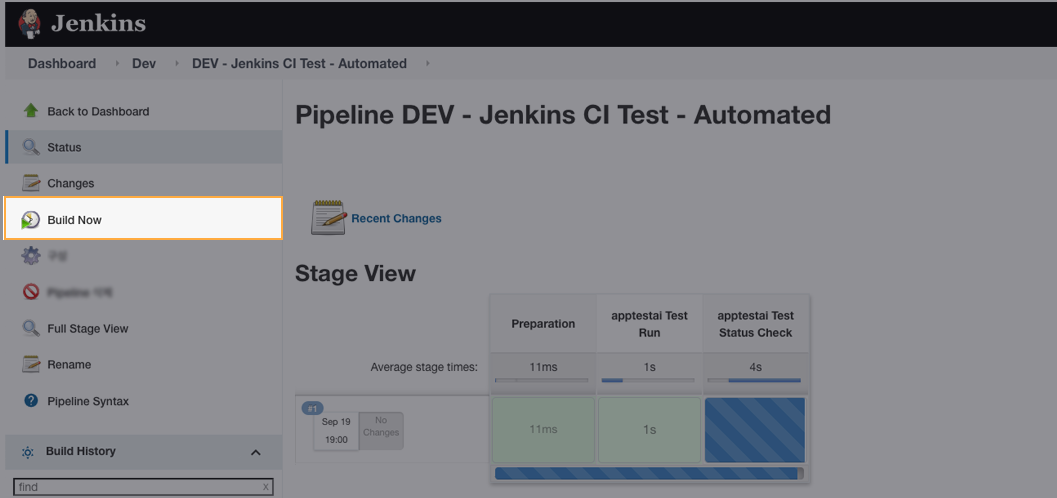
5. Test Results #
테스트가 완료되면 JUnit XML 결과 형식의 테스트 결과가 Callback URL을 통해 Jenkins에 자동으로 전달됩니다. Jenkins는 반환된 테스트 결과를 반영합니다.
자세한 테스트결과 분석 정보는 apptest.ai를 방문해 확인하실 수 있습니다.
- Jenkins에서 테스트 결과 보기
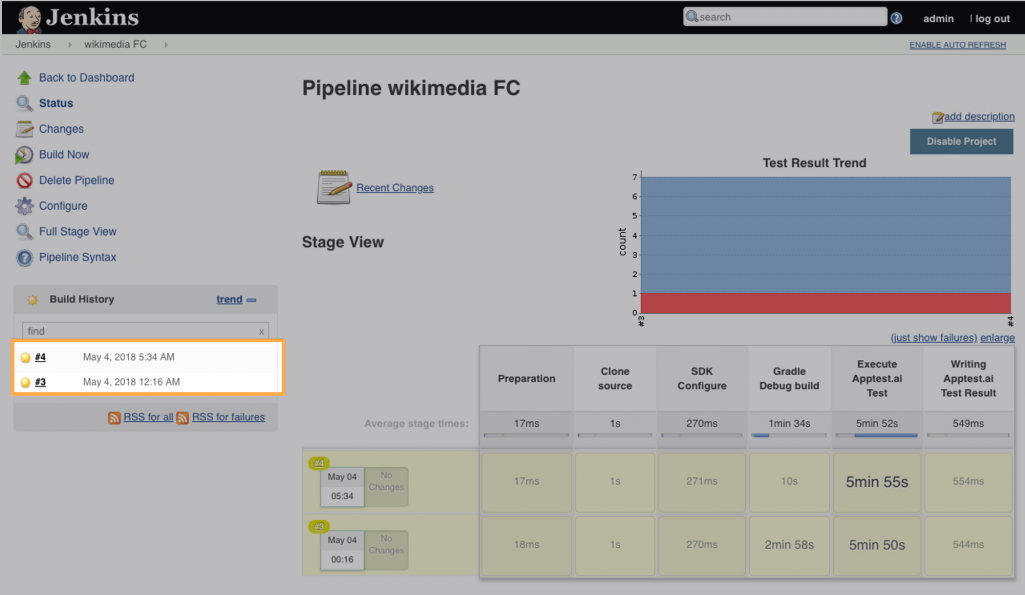
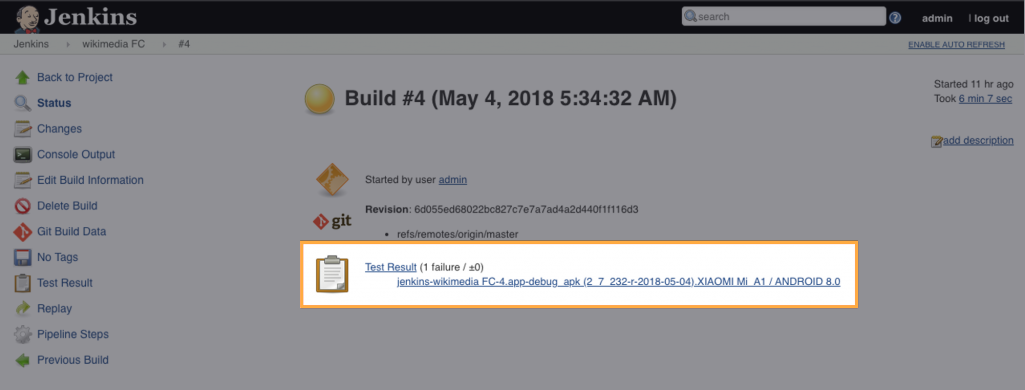
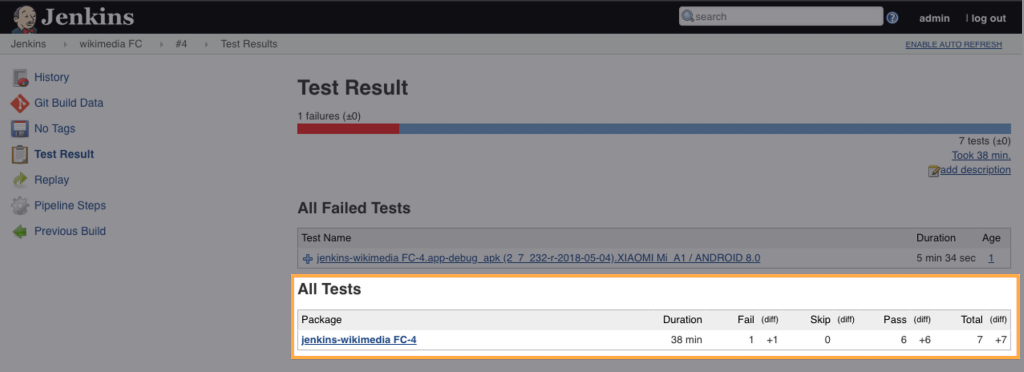
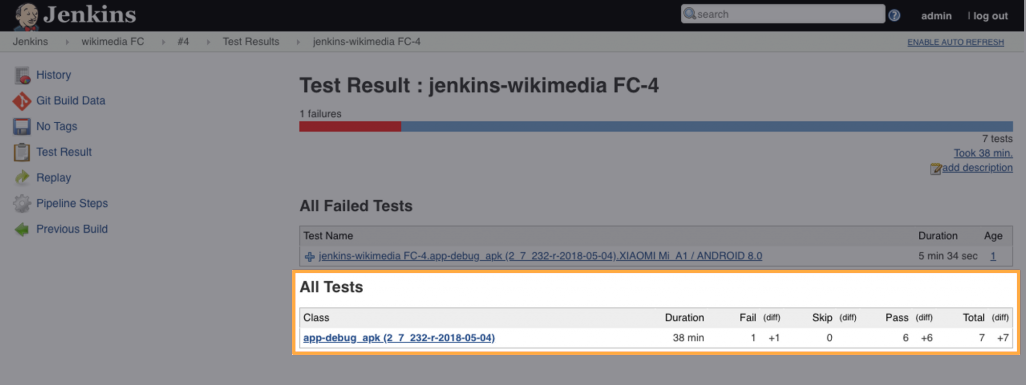
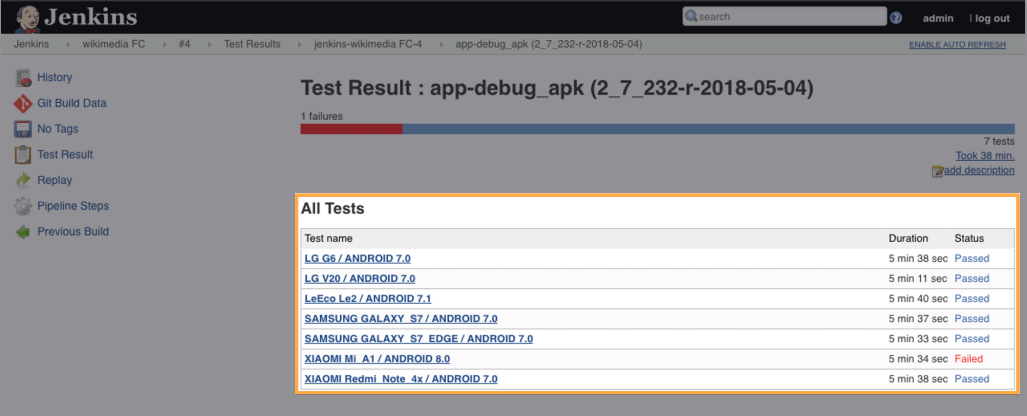
- apptest.ai에서 테스트 결과보기